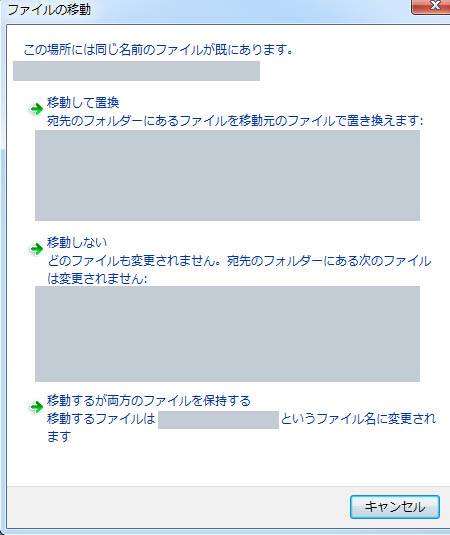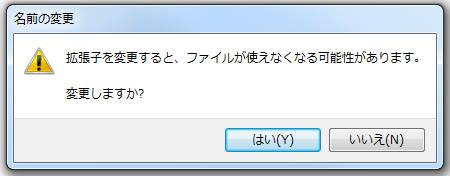SSDやハードディスク、USBメモリ、SDカード、BD-RE、DVD-RW、CD-Rといったストレージを、
パソコンや外付けHDDケース、ドライブ装置、デジタルカメラといった電子機器に差し込みした際に、
デバイスが認識されず読み込みできない時に、別の装置にデータ記憶媒体を移し替えして、
ボリュームと内部のデータにアクセスして復旧するには、どのようにすればいい?という疑問について。
データやソフトウェアが読み込めない状態になる原因とは?
まず、ハードディスクやメモリーカード、DVD-Rといったストレージから、
データファイルやアプリケーションソフトウェアが読み込めない状態になる時の主な原因について。
パソコン上で起こる不調の原因には、デバイスの認識エラーや、
オペレーティングシステム、またはアプリケーションソフトのエラーが多くなります。
最初にストレージを接続した時に、一時的にBIOSに認識できなかったり、
デバイスマネージャーの画面でエラーのサインが表示されている、ということがあります。
また、ハードウェアのトレイやソケット、コネクタの部分に異物が入り込んでいだり、
製品の寿命でパーツが老朽化して壊れる、などの多くの不具合のケースがあります。
普段と違う機材に差し込みしていた時は、パソコンに内蔵されたドライブ装置やUSBポート、
またはレコーダーやデジタルカメラなどの、普段使用している機器の本体といった、
専用の機材に挿入し直して、データの読み込みを行ってみてください。
また、USBメモリ、ほかMOやフロッピーディスクのドライブ装置が、
長時間の使用による高熱で、一時的にデータの読み込みができなくなる場合もあります。
一方で、読み取りの電子機器への差し込みを何度行っても認識できない問題が出るケースもあります。
ですがほとんどの場合は、まだ適切な処置でストレージの読み出しを復旧したり、
または専門のサービスで内部のデータファイルを救出できます。
外部のドライブ装置でCDやDVD、ブルーレイディスクを読み取る方法

次に上記のような補助記憶装置には、読み込み可能な専用の装置を2種類以上、
個人で簡単に入手ができるものが多く、別の機材から読み込んでデータを開き直す方法があります。
たとえば、パソコンに内蔵されたドライブ装置が故障して、
DVDやCD、ブルーレイディスク、フロッピーディスクのデータが読み取りできない時は、
市販の外付けのドライブ装置に差し込みして、内部のファイルを展開する方法もあります。
ほか、データの記録用または映像の録画や音楽の録音用のCDやDVD、Blu-rayのディスクを、
別のDVDドライブまたはBlu-rayドライブが内蔵されたパソコンに挿入すれば、
インストールしたメディアプレーヤーのソフトウェアで、データを読み取ることができます。
SSDやハードディスクを外付けのケースに移し変える方法とは?
次に、二次記憶装置であるSSDやハードディスクドライブ(ソリッドステートドライブ)が、
パソコン本体の別のパーツの不具合・故障などの原因で、認識されない場合の対処方法について。
まず、2.5インチまたは3.5インチのサイズに合った、市販の外付けのHDD/SSDケースを購入して、
PC本体からストレージを取り出して、そちらの製品のカートリッジ内に移し変えます。
そして別のパソコンにUSBケーブルから接続すれば、データを読み込みして復旧ができます。
またMacBook Airのように、小型で薄い形状のノートパソコンに搭載されたデータ記憶装置は、
11/13インチモデルの小型のSSDであるため、こちらを読み取りできる専用のケースが必要です。
ほか、USB3.0外付けハードディスクのデータ読み込みの問題を解決する方法については、こちらの解説ページにて。
読み取り装置はわりと安価で入手できるものも多いので、もし急に何かのストレージが、
マシンの故障などで読み込みできなくなり困った時には、臨時用として別の装置から、
データ記憶デバイスを開いてデータの取り出しを行ってみる方法が使えます。
もし自身では、SSDやハードディスクの取り外しが難しい電子機器の場合は、
専門の事業のデータ復旧サービスセンターの方で、読み込みを行ってもらうことができます。
カードリーダーからメモリーカードのデータを開く手法とは?
次に、デジタルカメラやビデオカメラ、スマートフォンやタブレット端末のコンピューターが故障して、
SDカードやメモリースティックといったメモリーカードをパソコンに接続できない時の対処について。
まず、多くのメモリーカードは市販のUSBカードリーダ/ライターに差し込みすることで、
デジタルカメラや専用アダプターなどの機器がなくても、代わりにパソコンに接続ができます。
ほか、パソコンが故障した時に付属品で読み込みを修復する方法については、こちらの解説ページにて。
または、別のデジタルカメラなど故障していない他の装置に一時的に差し替えて、
そちらの製品に付属のUSBケーブルを通して、USBポートから開く手法もあります。
あるいはWindowsで、デバイスマネージャーの画面でエラーの表示が出ている時は、
デバイスドライバのプログラムを一度アンインストールして、パソコンを再起動してから、
再度ストレージをUSBコネクタから繋げ直してみてください。
別のパソコンやスマートフォンに差し替えることはできる?
次に、SSDやハードディスクを別の別のパソコン本体に移し変えたり、
メモリーカードを他のスマートフォンやタブレット端末に差し替えることはできる?という疑問について。
まず、インストールされているWindowsやmacOSを別のパソコンで起動することは、
ソフトウェアの製品の規約違反になるためできないのですが、
デスクトップPCの空いているドライブベイに増設してデータを読み込むことは可能です。
その場合には、Dドライブ(ローカルディスク(D))といったボリュームでアクセスができます。
また、SDメモリーカードをほかのスマートフォンやタブレット端末に差し替えることもできます。
(その際、うっかりフォーマットをしてデータを消去しないようにご注意ください。)
ほか、写真画像の現像を取り扱っているカメラ屋さんの店舗や、店頭のコピー機にも、
各種のストレージからデータを読み取りするための挿入口が設置されています。
なので、もしデータ記憶デバイスか読取装置のどちらに問題が出ているかわからない時は、
これらの方法でデバイスを読み取りしての確認もできます。
ほか例として、BUFFALO 様での、
パソコンが起動しない、データが読めない、開かない、症状別 パソコントラブル対処法 の解説も参考までに。
一方で、CDやDVD、ブルーレイなどのディスクや、SDカード、メモリースティック、
またxDピクチャーカード、スマートメディアといったメモリーカードは、
破損すると盤面やメモリチップに傷がつく可能性もあるため、日々の取り扱いにご注意ください。
プロのデータ復旧サービスで壊れたストレージを読み取ってもらう
また、カートリッジやカバーケースからHDDやディスクメディア、フラッシュメモリを、
通常「取り外し」ができないように設計された製品は、パソコンのUSBポートや、
専用のオーディオ機器、ドライブ装置といった機材でしか読み込みできない物が多いです。
なので、ストレージか読取装置のどちらに問題があるか見分ける仕方が限られることもあります。
重要なファイルを書き込みしている補助記憶装置、またはそのケースの回路に不具合が出て、
どうやっても読み込みが不可能になった場合で、もしバックアップを取っていなかった時は、
それ以上の読み込みの繰り返しは控えて、プロのデータ復旧サービスセンターに送付をして、
壊れたストレージを読み取ってもらい、内部のデータを復元・回収してもらわれることを推奨します。